win11耳机没有声音怎么办 win11更新后耳机没声音修复方法
更新时间:2024-02-20 17:07:59作者:runxin
我们在日常使用win11电脑播放一些音乐或者视频的时候,难免会影响到他人的休息,因此常常会选择将耳机插入,可是有小伙伴在将耳机插入win11电脑之后却依旧没有声音出现,对此win11耳机没有声音怎么办呢?这里小编就来告诉大家win11更新后耳机没声音修复方法。
具体方法:
1、检查你的声音音量开关是否处于静音状态,点击一下小喇叭可以关闭静音,如下图所示
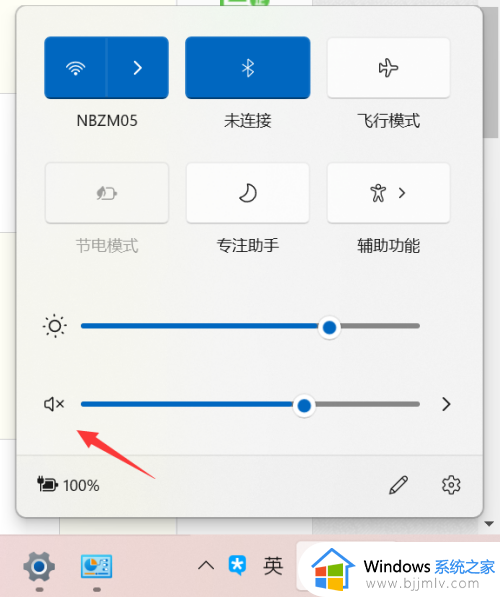
2、进入控制面板点击硬件与声音,如下图所示
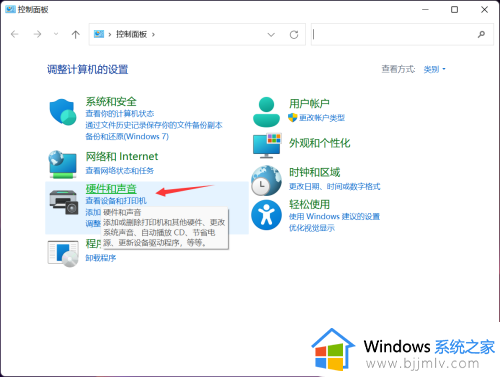
3、点击管理音频设备,如下图所示
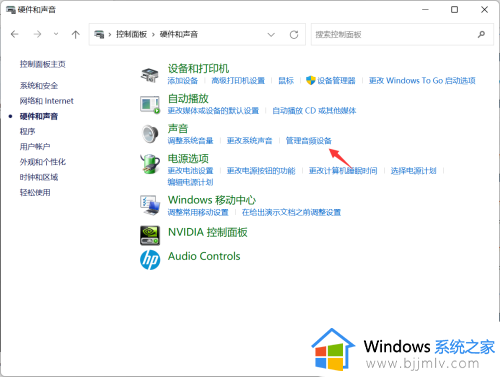
4、右键单击耳机,将耳机先禁用再启用一次即可恢复,如下图所示
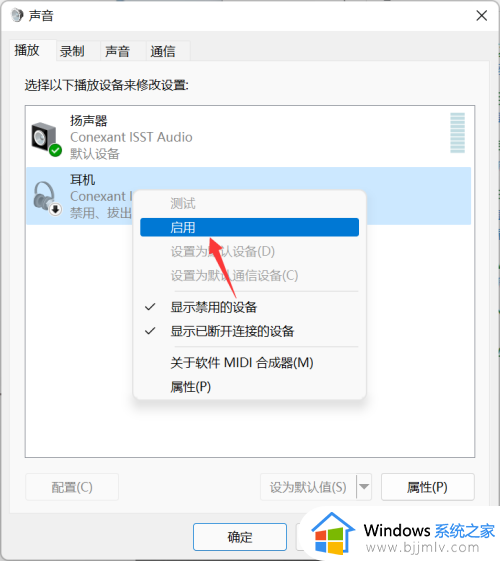
上述就是小编给大家介绍的win11更新后耳机没声音修复方法了,有遇到相同问题的用户可参考本文中介绍的步骤来进行修复,希望能够对大家有所帮助。
win11耳机没有声音怎么办 win11更新后耳机没声音修复方法相关教程
- win11插上耳机没声音怎么办 win11耳机插电脑没声音修复方法
- win11耳机没声音怎么设置 win11插耳机没有声音处理方法
- win11前面板耳机没声音怎么办 win11前面板耳机插无声修复方法
- w11插耳机没声音怎么办 win11耳机没声音的解决方法
- win11耳机插电脑没声音怎么办 win11电脑插耳机之后无声音修复方法
- win11插耳机没反应声音还是外放怎么办?win11插耳机没声音外放有声音解决方法
- win11耳机声音沉闷怎么办 win11耳机声音很闷修复方法
- win11更新之后没有声音怎么办 更新完win11没有声音处理方法
- win11插上耳机麦克风没声音怎么办 win11插了耳机麦克风没声音处理方法
- win11耳机麦克风没声音怎么办 win11插耳机麦克风没声音解决方法
- win11恢复出厂设置的教程 怎么把电脑恢复出厂设置win11
- win11控制面板打开方法 win11控制面板在哪里打开
- win11开机无法登录到你的账户怎么办 win11开机无法登录账号修复方案
- win11开机怎么跳过联网设置 如何跳过win11开机联网步骤
- 怎么把win11右键改成win10 win11右键菜单改回win10的步骤
- 怎么把win11任务栏变透明 win11系统底部任务栏透明设置方法
热门推荐
win11系统教程推荐
- 1 怎么把win11任务栏变透明 win11系统底部任务栏透明设置方法
- 2 win11开机时间不准怎么办 win11开机时间总是不对如何解决
- 3 windows 11如何关机 win11关机教程
- 4 win11更换字体样式设置方法 win11怎么更改字体样式
- 5 win11服务器管理器怎么打开 win11如何打开服务器管理器
- 6 0x00000040共享打印机win11怎么办 win11共享打印机错误0x00000040如何处理
- 7 win11桌面假死鼠标能动怎么办 win11桌面假死无响应鼠标能动怎么解决
- 8 win11录屏按钮是灰色的怎么办 win11录屏功能开始录制灰色解决方法
- 9 华硕电脑怎么分盘win11 win11华硕电脑分盘教程
- 10 win11开机任务栏卡死怎么办 win11开机任务栏卡住处理方法
win11系统推荐
- 1 番茄花园ghost win11 64位标准专业版下载v2024.07
- 2 深度技术ghost win11 64位中文免激活版下载v2024.06
- 3 深度技术ghost win11 64位稳定专业版下载v2024.06
- 4 番茄花园ghost win11 64位正式免激活版下载v2024.05
- 5 技术员联盟ghost win11 64位中文正式版下载v2024.05
- 6 系统之家ghost win11 64位最新家庭版下载v2024.04
- 7 ghost windows11 64位专业版原版下载v2024.04
- 8 惠普笔记本电脑ghost win11 64位专业永久激活版下载v2024.04
- 9 技术员联盟ghost win11 64位官方纯净版下载v2024.03
- 10 萝卜家园ghost win11 64位官方正式版下载v2024.03